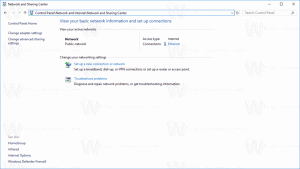Šifrējiet VHD vai VHDX failu, izmantojot BitLocker operētājsistēmā Windows 10
Kā šifrēt VHD vai VHDX failu, izmantojot BitLocker operētājsistēmā Windows 10
Operētājsistēmā Windows 10 varat izveidot VHD failu un šifrēt to, izmantojot BitLocker, lai jūsu dati šajā VHD failā tiktu droši aizsargāti. Jums tiks piedāvāts to atbloķēt, izmantojot paroli. Tas automātiski šifrēs jaunos failus, kad tos kopēsit VHD. Lūk, kā konfigurēt šo noderīgo funkciju.
BitLocker pirmo reizi tika ieviests operētājsistēmā Windows Vista un joprojām pastāv operētājsistēmā Windows 10. Tas tika ieviests tikai operētājsistēmai Windows, un tam nav oficiāla atbalsta alternatīvās operētājsistēmās. BitLocker var izmantot jūsu datora uzticamās platformas moduli (TPM), lai saglabātu šifrēšanas atslēgas noslēpumus. Mūsdienu Windows versijās, piemēram, Windows 8.1 un Windows 10, BitLocker atbalsta aparatūras paātrinātu šifrēšana, ja ir izpildītas noteiktas prasības (diskam tas ir jāatbalsta, drošai sāknēšanai jābūt ieslēgtai un daudzām citām prasībām). Bez aparatūras šifrēšanas BitLocker pārslēdzas uz programmatūras šifrēšanu, tāpēc jūsu diska veiktspēja samazinās.
Piezīme. Operētājsistēmā Windows 10 BitLocker diska šifrēšana ir pieejama tikai programmās Pro, Enterprise un Education. izdevumos.
VHD failu šifrēšana ar BitLocker
Papildus fiziskajiem diska nodalījumiem varat izmantot BitLocker, lai šifrētu a uzstādīts VHD fails. Pēc tam varat to izmantot kā pārnēsājamu šifrētu failu konteineru. Pēc diska paroles norādīšanas to varēs atvērt jebkurā Windows 10 datorā.
Ja šifrējat VHD, izmantojot BitLocker, visi faili, ko kopējat tā nodalījumā, tiks automātiski šifrēti. Tomēr paturiet prātā, ka, kopējot failu ārpus diska, tas tiks atšifrēts un mērķa nodalījumā tiks parādīts nešifrēts.
Apskatīsim, kā operētājsistēmā Windows 10 šifrēt VHD failu. Tev vajag pierakstieties kā administrators pirms turpināt.
Lai šifrētu VHD vai VHDX failu ar BitLocker operētājsistēmā Windows 10,
- Izveidojiet jaunu VHD failu ja jums tāda nav.
- Uzstādiet to sistēmai.
- Atvērt Šis dators programmā File Explorer.
- Ar peles labo pogu noklikšķiniet uz uzstādītā VHD faila nodalījuma.
- Izvēlieties Ieslēdziet BitLocker no konteksta izvēlnē.
- Nākamajā dialoglodziņā atlasiet Izmantojiet paroli, lai atbloķētu diskuun norādiet vajadzīgo paroli.
- Nākamajā lapā izvēlieties, kā saglabāt BitLocker atkopšanas atslēgu, piemēram, saglabājiet to USB diskdzinī.
- Nākamajā lapā atlasiet Šifrēt visu disku.
- Nākamajā lapā atlasiet Jauns šifrēšanas režīms vai Saderīgs režīms. Otrajā tiek izmantota AES-CBC 128 bitu šifrēšana, un to var izmantot operētājsistēmās Windows 7 un Windows 8. Jaunā šifrēšana izmanto XTS-AES 128 bitu, un tai ir nepieciešama operētājsistēma Windows 10.
- Pēdējā lapā noklikšķiniet uz Sāciet šifrēšanu.
Tu esi pabeidzis!
Nākamajā reizē, kad pievienosit VHD failu, jums tiks piedāvāts ievadīt paroli. Tas darbojas pat ar VHD automātiskās montāžas rutīna!
Tieši tā.